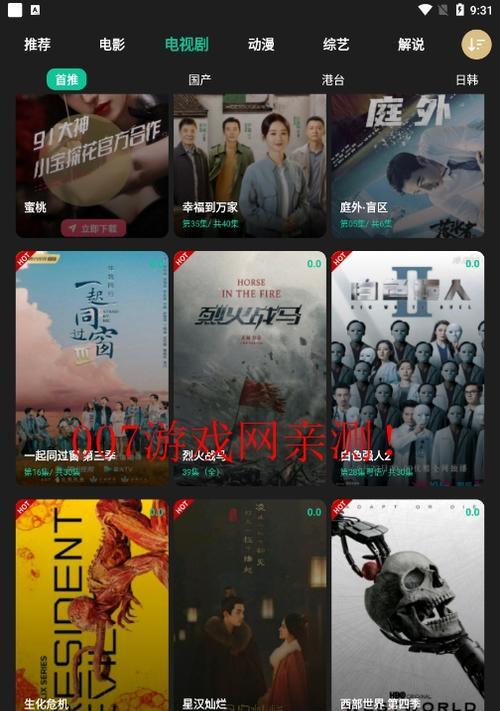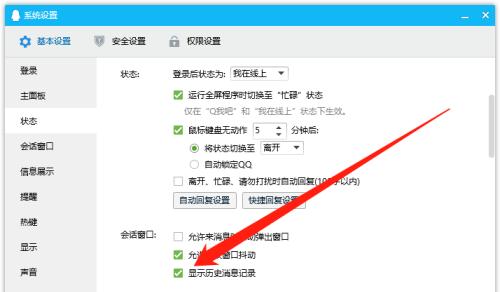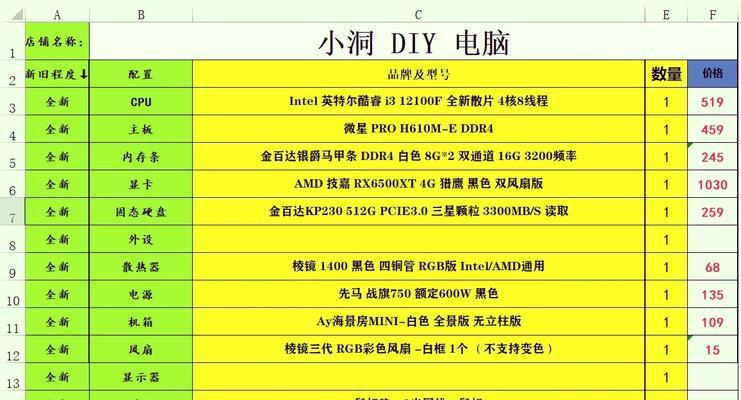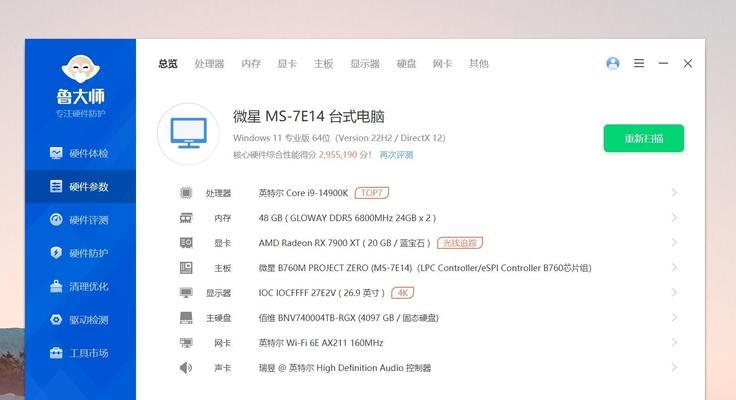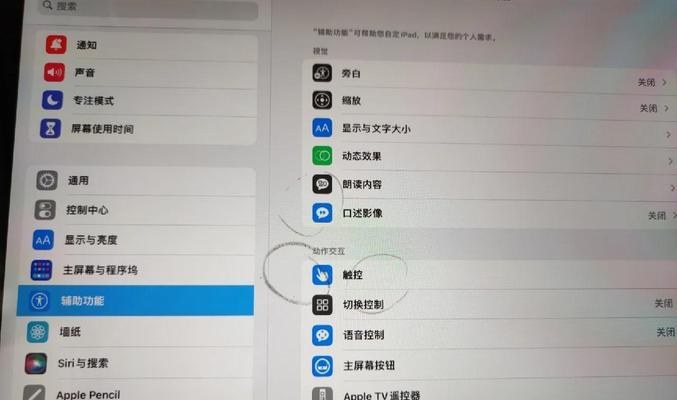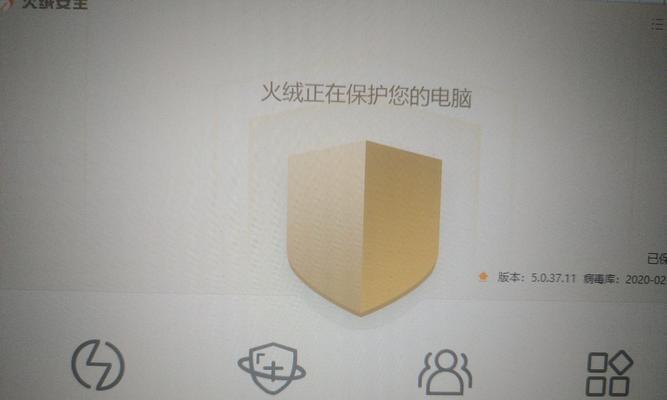乐派科技电脑配置参数如何查看?
- 数码知识
- 2025-03-31 14:56:01
- 4
在当下信息化时代,电脑已成为我们工作和生活中不可或缺的一部分。了解自己电脑的配置参数,对于满足使用需求、进行故障排查以及选择合适软件等都有重要意义。乐派科技作为一家知名的电脑制造商,在提供优质硬件产品的同时,也为我们提供了便捷的查看电脑配置参数的途径。本文将带你一步步了解如何查看乐派科技电脑的配置参数,确保你能够轻松掌握这一技能。
一、查看配置参数的重要性
在讨论具体操作之前,了解为什么查看电脑配置参数是重要的一步。配置参数直接关系到电脑的性能、兼容性和升级潜力。它包括但不限于处理器(CPU)、内存(RAM)、硬盘(HDD/SSD)、显卡(GPU)、主板型号、电源功率及操作系统等信息。明确这些参数可以帮助用户做出更加合理的使用决策,以及在遇到性能瓶颈时,有针对性地进行升级或优化。
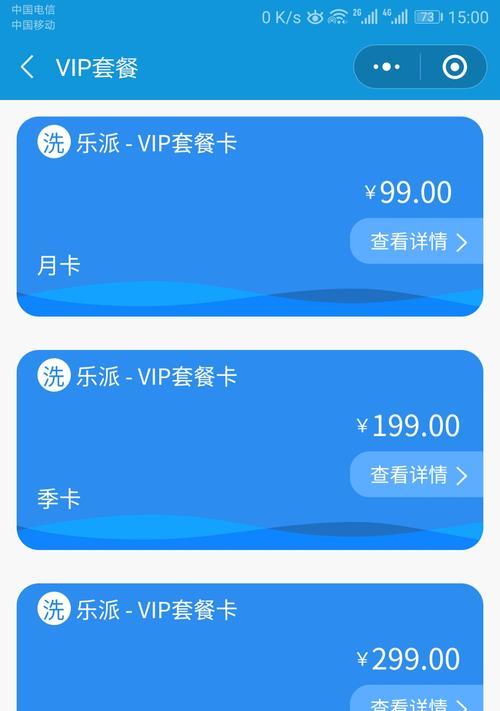
二、乐派科技电脑配置参数查看步骤
1.硬件信息查看
a)物理检查
乐派科技电脑一般会在硬件上贴有明确的标签,标示电脑或各个部件的型号和配置信息。打开电脑机箱后盖,你可以看到主板、显卡等部件上的铭牌,上面通常会有详细的型号信息。
b)BIOS
关机状态下,启动电脑并迅速按下`Del`或`F2`键(具体按键可能因不同型号而异),进入BIOS设置界面。在这里,你可以查看到包括处理器、内存、主板型号等在内的关键配置信息。
2.软件工具查看
a)系统自带工具
在Windows操作系统中,你可以使用“系统信息”工具来查看电脑的主要配置参数。步骤如下:
按下`Win+R`键打开运行对话框,输入`msinfo32`,然后点击确定。
在弹出的“系统信息”窗口中,你可以找到所有主要的硬件组件信息。
b)第三方软件
使用第三方软件工具,如CPU-Z、GPU-Z等,可以更加详细和精确地查看电脑的配置。这些工具可以提供CPU型号、频率、缓存、内存频率、时序、显卡规格等信息。下载并安装这些软件后,运行并查看详细报告即可。
3.操作系统界面查看
a)Windows任务管理器
右键点击任务栏上的“开始”按钮,选择“任务管理器”。
在任务管理器中点击“性能”标签,可以看到CPU、内存、硬盘、网络等的使用情况和相关参数。
b)Mac系统关于本机
在苹果电脑上,点击屏幕左上角的苹果菜单,选择“关于本机”。
在弹出的窗口中,你可以查看到Mac的硬件概览,包括CPU、内存、显卡等信息。

三、常见问题与故障排除
在查看电脑配置参数的过程中,用户可能会遇到一些常见问题。操作系统中某些信息显示不全、BIOS设置无法进入、第三方软件不识别硬件等问题。对于这类问题,你可以:
更新操作系统和硬件驱动程序。
确保电脑硬件未被禁用或设置为兼容模式。
如果是硬件故障,建议联系乐派科技官方客服或授权维修点进行检查和维修。

四、乐派科技电脑配置参数查看小贴士
在查看电脑配置时,注意对比硬件规格与操作系统和软件的最低要求或推荐配置,以免出现不兼容的问题。
定期备份重要数据,备份前了解好硬盘的容量、转速等参数,有助于选择合适的存储解决方案。
了解电脑散热系统的配置对于确保电脑稳定运行也非常重要。
五、
乐派科技电脑的配置参数是用户了解自己电脑性能和兼容性的重要依据。通过物理检查、BIOS、操作系统自带工具以及第三方软件等途径,我们可以轻松获取全面的电脑配置信息。了解这些信息不仅有助于日常使用和维护,还能在升级或排查问题时提供重要指导。希望本文的内容能帮助你更加自如地掌握乐派科技电脑配置参数的查看方法,确保你能够利用好自己手头的硬件资源,提升工作效率和使用体验。
版权声明:本文内容由互联网用户自发贡献,该文观点仅代表作者本人。本站仅提供信息存储空间服务,不拥有所有权,不承担相关法律责任。如发现本站有涉嫌抄袭侵权/违法违规的内容, 请发送邮件至 3561739510@qq.com 举报,一经查实,本站将立刻删除。!
本文链接:https://www.siwa4.com/article-22964-1.html